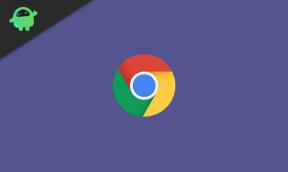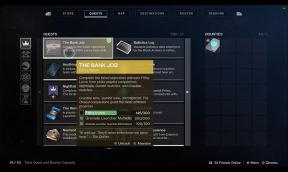Javítás: Az Apple TV összeomlik Roku vagy Fire Stick eszközön
Vegyes Cikkek / / December 17, 2021
Az Apple TV-t Roku vagy Fire Stick eszközön használta, amikor hirtelen az Apple TV összeomlott. Mit csinálnál? Tudom, hogy nem valószínű, hogy ilyen hirtelen lesz, de az Apple TV idővel gyakrabban összeomlik, ahogy egyes felhasználók beszámoltak róla. Ez megakadályozta őket abban, hogy ténylegesen nézzenek bármilyen tartalmat az Apple TV-n, ami rossz, mivel Ön felárat fizet a szolgáltatásért, és egy kimaradás tönkreteheti azt.
Ha ezzel a problémával küzd, bízzon bennem, hogy nincs egyedül, mivel sok felhasználó szembesül ugyanilyen problémával. Az elemzés után kidolgoztam egy sor hibaelhárítási módszert, amellyel kijavíthatja az Apple TV összeomlását Roku vagy Fire Stick rendszeren.
Az oldal tartalma
- Okok, amelyek miatt az Apple TV összeomlik Roku vagy Fire Stick-en?
-
Hogyan javítható az Apple TV összeomlása Roku vagy Firestick készüléken?
- #1: Indítsa újra a Roku/Fire Sticket
- #2: Ellenőrizze az internetkapcsolatot
- #3: Indítsa újra a modemet/routert
- #4: Frissítse a Roku/Fire Stick szoftverfrissítéseket
- #5: Ellenőrizze az Apple TV frissítéseit
- #6: Lejátszás engedélyezése SD használatával
- #7: Telepítse újra az Apple TV alkalmazást
- #8: Beszéljen az Apple ügyfélszolgálatával
- #9: Beszéljen a Roku/Amazon ügyfélszolgálattal
- #10: Kérjen segítséget
Okok, amelyek miatt az Apple TV összeomlik Roku vagy Fire Stick-en?
Jelentős feladat lenne nullázni egy konkrét okot, amiért az Apple TV összeomlik Roku vagy Fire Stick esetén, mert egyszerűen túl sok változó van benne. Valami probléma lehet az internetkapcsolattal, vagy az alkalmazások/szolgáltatások elavult szoftververziók miatt nem működnek.
Ettől eltekintve, egyes felhasználók lejátszási problémákkal szembesülnek, mivel nem engedélyezték az SD-kártya használatát a Roku-n, tehát ez egy másik ok. Hasonlóképpen, van néhány egyéb dolog, ami kiválthatja. Bármire van egy lista a hibaelhárítási módszerekről, amelyek segítségével megoldhatja a problémát.

Hogyan javítható az Apple TV összeomlása Roku vagy Firestick készüléken?
Íme néhány módszer, amellyel kijavíthatja az Apple TV összeomlását Roku vagy Fire Stick eszközön.
#1: Indítsa újra a Roku/Fire Sticket
Valószínűleg ez az első dolog, amit meg kell tennie bármilyen probléma megoldására, függetlenül attól, hogy hardverrel vagy szoftverrel kapcsolatos. Furcsa módon sok felhasználó számára működik, mivel a rendszerösszeomlási probléma nagyobb valószínűséggel szoftverhiba miatt következik be, és ehhez csak egy újraindítás szükséges, és eltűnik. Így indíthatja újra mindkét eszközt.
- Indítsa újra a Roku-t
- Először nyomja meg a itthon gombot a távirányítón.
- Következő lépésként menjen ide Beállítások >> Rendszer >> Rendszer újraindítása.
- Válassza ki "Újrakezd" a menük listájából a távirányító gombjával, és megérintésével erősítse meg "RENDBEN".
- Hagyja, hogy az eszköz újrainduljon.
Indítsa újra a Fire Stick-et
- Lépjen a Kezdőlapra, és folytassa a Beállítások lehetőséggel.
- Navigáljon ide „Az én Fire TV-m” majd válassza ki "Újrakezd".
- Ennek hatására a firestick automatikusan újraindul.
#2: Ellenőrizze az internetkapcsolatot
Minden technológia, beleértve az Apple TV-t, a Firestick-et vagy a Roku-t, internetkapcsolatot használ az üzlethez. Működő internet-hozzáférés nélkül ezek az eszközök a legtöbb esetben haszontalanok. Amikor azt látja, hogy az Apple TV, a Roku vagy a Fire Stick összeomlik, meg kell győződnie arról, hogy van internetkapcsolat vagy sem. Ez nem fog sok időt igénybe venni, mivel szó szerint kipróbálhat bármely más alkalmazást vagy csatornát az okostévén az ellenőrzéshez. Akár ugyanahhoz a WiFi-hez csatlakoztatott telefont is használhatja annak ellenőrzésére, hogy működik-e az internet vagy sem. Futtasson sebességtesztet a TV-jén, és ellenőrizze, hogy a sebesség probléma-e vagy sem.
#3: Indítsa újra a modemet/routert
A következő logikus lépés az, hogy újraindítsa azt a modemet vagy útválasztót, amelyhez a TV Etherneten vagy WiFi-n keresztül csatlakozik. Lehetséges, hogy valami probléma van az útválasztóval, ami miatt az Apple TV összeomlott első helyen. Ezzel segít a probléma megoldásában.
#4: Frissítse a Roku/Fire Stick szoftverfrissítéseket
Győződjön meg arról, hogy az Apple TV-vel használt Roku vagy Fire Stick firmware-e naprakész vagy sem, mivel az is problémákat okozhat. Így ellenőrizheti, hogy a firmware a legújabb.
Roku frissítése
- Először nyomja meg a Home gombot Roku távirányító és menj oda Beállítások.
- Folytassa „Rendszer >> Rendszerfrissítések”.
- Érintse meg "Ellenőrizd most" hogy manuálisan ellenőrizze, hogy vannak-e elérhető frissítések vagy sem. Ha igen, akkor letöltheti és telepítheti.
- Indítsa újra az eszközt, és hagyja, hogy az összes módosítás asszimilálódjon.
Firestick frissítése
Ez a módszer az Amazon Fire Stick szoftverének frissítésére szolgál, és ez így megy.
Reklámok
- Először nyissa meg az Amazon Fire Stick beállításait, és folytassa a következővel „Az én Fire TV-m”.
- Folytassa „Névjegy >> Frissítések keresése”.
- Ha van frissítés a TV-n, akkor megnyomhatja a "Telepítse a frissítést" gombot, és ennek meg kell tennie a trükköt.
- Kapcsolja ki a TV-t, és várjon néhány pillanatot, amíg a TV automatikusan újraindul.
- A telepítés 5-15 percet vesz igénybe, ezért várnia kell.
Amint a frissítés befejeződött, ellenőrizze, hogy az Apple TV továbbra is összeomlik-e a Fire Stick-en vagy sem.
#5: Ellenőrizze az Apple TV frissítéseit
Az Apple TV néhány XYZ ok miatt összeomlik. Az Apple TV-vel használt Roku vagy Firestick firmware frissítése után ideje frissíteni az Apple TV-t is. Íme, hogyan teheti meg.
- Először nyissa meg az Apple TV-eszköz Beállítások elemét, majd folytassa a következővel Rendszer >> Szoftverfrissítések.
- Következő lépésként koppintson a gombra „Szoftver frissítése” to megtudja, van-e frissítés vagy sem.
- Ha igen, választhat "Letöltés és telepítés" és ugyanezt fogja tenni.
- Végül indítsa újra az Apple TV-t, és ellenőrizze, hogy megfelelően működik-e vagy sem.
- A következő lépés a frissítések automatikus beállítása. Ehhez el kell mennie a Beállítások >> Alkalmazások.
- Következő lépésként állítsa be „Alkalmazások automatikus frissítése” és ettől el kell gurulnia a labdának.
#6: Lejátszás engedélyezése SD használatával
Ez egy speciális hibaelhárítási módszer, amelyet akkor használhat, ha valamilyen okból problémába ütközik a tartalom lejátszása az Apple TV-n a Fire Stick eszközön. Ez egy olyan megoldás, ahol meg kell lépnie az Apple TV alkalmazás beállításaival, és engedélyeznie kell a lejátszást SD-kártya használatával. Ez megoldja a filmek és műsorok megtalálásának és problémamentes lejátszásának problémáját. Kiderült, hogy ez szoftverprobléma, és nincs miért aggódni, ha ez hardverprobléma volt.
#7: Telepítse újra az Apple TV alkalmazást
Feltételezve, hogy valami probléma van az Apple TV-vel, akkor ezt a módszert használhatja annak ellenőrzésére, hogy működik-e. Eltávolíthatja az alkalmazást, újraindíthatja a TV-t, majd újratelepítheti. Ezután ellenőrizze, hogy ez megoldotta-e a problémát vagy sem.
Reklámok
#8: Beszéljen az Apple ügyfélszolgálatával
Ha továbbra sem tudja kideríteni, mi a hiba, forduljon az Apple ügyfélszolgálatához, és írja le a hiba leírását, és kérjen technikai segítséget a probléma megoldásához. Ha a probléma az Apple TV-vel kapcsolatos, képesnek kell lennie arra, hogy javítást vagy legalább megoldást kapjon az Apple támogatásától.
#9: Beszéljen a Roku/Amazon ügyfélszolgálattal
Ha nincs semmi baj az Apple TV-vel, akkor a Roku vagy az Amazon Fire Stick eszközökkel is baj van. Szerencsére mindketten rendelkeznek hivatalos kommunikációs csatornákkal, például webhelyükkel, Twitter-kezelővel, ügyfélszolgálattal és támogatással, amellyel beszélhet. A Roku vagy az Amazon szakembere segítséget tud adni az eszközeikre jellemző probléma megoldásához.
#10: Kérjen segítséget
A végső megoldás az, ha felhív egy technikust az Apple-től (vagy keressen fel egy hivatalos szervizközpontot), illetve az Amazon vagy a Roku technikusát, hogy megtudja, mi a hiba, és mit kell tenni a probléma megoldásához.

![Töltse le az XperiFirm eszközt [A legfrissebb verzió v5.4.0]](/f/a5e55f4d6ac229357e182353178f01bf.jpg?width=288&height=384)